仮想メモリを正しく拡大する方法。 仮想メモリの設定
概念を使って 物理メモリ コンピュータ上では、どのユーザーも内蔵または取り外し可能なものにすることができます hDDどの記録されたデータが記録されています。 現代のハードドライブは信頼性が高く耐久性がありますが、それらは1つの重要な欠点 - 低読み取り/書き込み速度を持っています。 したがって、物理メモリに加えて、すべてのコンピュータには特定のメディエータが装備されています。 物理ディスク そして、プロセッサ - 迅速なメモリまたはその他のRAMがこれ以上 高速あらゆるHDDまたはSSDドライブより。
ページングファイルとは何が必要か
しかし、デバイスとRAMがあり、そのうち最新のものはその比較的小さいボリュームです。 しかし、システム自体のプロセスに加えて、すべてのユーザーアプリケーションのプロセスはそれに記録され、しばしば非常に要求のあるハードウェアリソースです。 また、ユーザーがプログラムを起動すると、それらによって必要とされるメモリの合計量は利用可能なRAMの音量を超えることができます。 この場合、個々のプログラムの凍結やBSODのシステムに落ちるまでの生産性が急激に低下しています。
そのような不快なシナリオを開発するリスクを減らすために、開発者は作成されました 特別なファイルシステムがRAMに配置できないデータをリセットし、次にRAMの一部が空いているときにそれらを返します。 Windows 7/10では、ページングファイルと呼ばれます。これは仮想メモリまたはページファイルと呼ばれます。 彼の仕事の原則を詳細に説明するために、講義全体を読むことが必要であって、私たちはそのような簡単な説明に自分自身を制限します:ページングファイルの主な仕事 - 提供 最高のパフォーマンス RAM上の負荷が増加した状態のシステムとプログラムの作品。
ページングファイルを有効にする方法とそれは何になるべきですか
そのため、ページングファイルとは何が必要なのですか。私たちはあなたが多かれ少なかれ理解できないことを願っています。 実際には、Windowsのページングファイルは、いくつかの特別なケースを除いて特別な構成を必要としません。 オペレーティングシステム自体は、コンピュータの物理的パラメータとソフトウェアパラメータに基づいて、そのサイズをそれ自体に作成します。 デフォルトでは、このファイルはCのルートにあり、システム名を着用しています。 ページファイルファイル。 そして、多くのシステムオブジェクトと同様に、その変更は特別なニーズなしでは望ましくないものです。 そのため、表示したい場合は、フォルダパラメータの「保護されたシステムファイルを非表示」を取り外します。

ページングファイルがシステムディスクのルートにある場合、それがオンになっている可能性があります。 これがついにこれを確認するには、コマンドを開きます。 systemPropertiesPerformance。 「パフォーマンスパラメータ」

次に、「詳細」タブに切り替えて、「仮想メモリ」ブロックを見つけます。ここで、ページングファイルの現在のサイズが指定されます。 突然それが無効にされることが判明した場合(サイズ0)、それを有効にするために強く助言します。 [スピード設定]ウィンドウの[変更]ボタンを押し、チェックボックスにチェックボックスをオンにし、[自動的に選択ファイルを選択]をクリックし、[システム選択]ラジオボタンをオンにして設定を保存します。

ページングファイルをWindows 7/10に入れるのはとても簡単ですが、デフォルト設定があります。 ボリュームの自動選択をオフにして[指定]ラジオボタンを有効にすると、独自のページファイルサイズを設定できます。 Aytichnikovの十分な経験以上のものにもかかわらず、ページングファイルの最適サイズについての明確な意見が存在しません。 伝統的にその体積がRAMの体積に等しいはずであると伝統的に考えられていますが、少なくともスワップが動的で、需要が増加する可能性があります。 オペレーティング・システム.
そのため、Windows 7/10にページングファイルを入れるには、 手動設定? 主にボリュームから異なります ランダム・アクセス・メモリこの場合、システムのサイズは基本的な役割を果たしていません。 PCの個性を考慮してサイズを計算する 仮想メモリ 以下の方法を使用します。 PC上で複数のプログラムを実行することで、ブラウザのタブなどのタブを開きます。タスクマネージャを開き、「パフォーマンス」タブに移動し、関連するRAMボリュームを記録します。

結果として得られた数は2に乗算し、実際のRAM量を結果から差し引いています。 最終値はページファイルの推奨ボリュームに等しくなります。
一般に、PC RAMの小さい方は、スワップする必要があります。 そのため、ページングファイルを正しく設定する方法を疑問にまとめている場合は、経験豊富なシステム管理者が提案したこのテーブルのデータを使用してください。
ただし、ここにリストされている数字も平均していることを理解する必要があります。 PCに16台以上のGBがある場合でもページングファイルが必要な場合は例があります(これにはプログラムが必要です)。 また、バックグラウンドで多くのプログラムを残す習慣がある場合は、上記の値の20~30パーセントでページングファイルのサイズを大きくすることをお勧めします。 一方、コンピュータに十分なメモリがある場合は、「重い」プログラムを実行しない、パフォーマンスの低下に気付かないでください、それは増加する価値がありません。 4/8 GB RAM用のページングファイルの3つのギガバイトが「ブレーキ」なしでは十分なはずでなければ、システムをスピードアップしないだけでなく、むしろwindownからそれを遅くするでしょう。より頻繁にRAMではなく、より遅いページングファイルに処理する必要があります。
ファイルサイズを大きくする必要がある場合
ページングファイルのサイズがインストールするという質問では、考え出したと仮定します。 簡単に言えば、主な理由は2つの理由だけであるため、多数のプログラムを開始し、「コンピュータ上のエラーが十分なメモリではない」という誤ったパフォーマンスの低下が2つしかないためです。

また、スタートアップ中のプログラムやゲームには、特定のサイズのページングファイルが存在する必要があります。 Windows 7/10でページングファイルを増やす方法については、理論的には上記の理論的にはこのように見えます。

仮想メモリのボリュームがシステムの選択にインストールされているとします、そしてそれを増やす必要があります。 SystemPropertiesPerformanceコマンドを使用して、速度パラメータに移動し、仮想メモリを変更し、システムによるスワップファイルサイズの自動検出を削除し、独自のサイズを指定します。 ソースサイズと最大次元では、両方のフィールドで同じ値を邪魔することができません。[設定]をクリックし、設定を保存してコンピュータを再起動します。 ファイルのサイズを変更するのはとても簡単です windowsの綿棒.
SSD上のページングファイルを使用する
SSDディスク上のFPの使用については別に言われるべきです。 スワップファイルは、まず、最初に十分に高速であるため、複数のデータ記録がディスクサービス寿命を短縮するため、スワップファイルはソリッドステートドライブでは必要ありません。 これらのステートメントの両方が正しくありません。 Rapid SSDが何であれ、彼らはまだ有意に劣っています 帯域幅 RAMと、ある点の後者が十分でない場合、ユーザーはすぐにシステムの性能を大幅に削減します。
さらに、SSD上のデータに記録されているデータの量は、メモリセルのリソースを排出するのには大きくはありません(これは長年必要です)。 また、特性 sSDパフォーマンス そして、ページングファイルを使用する主なモデルは互いに適しているので、2つのディスクとそれらのうちの1つがある場合は、早くのように、ページングファイルを配置することをお勧めします。 また、FPの断線が診断の不可能性につながることを忘れないでください。 重要なエラー システムで(緊急メモリダンプの作成)。
そのため、SSDにページングファイルが必要ですか。 より高い自信を持って、システムがインストールされたときにシステムがオンにしなかったとしても、はいと言える。 例外は非常に大量のRAM(16 GB以上)のPCですが、必ずしも明白ではありません。 FPをオフ/転送することでSSDの寿命の延長については、実践的には真実の独自のシェアがあります。 ソリッドステートドライブ それは彼らの耐用年数が一人当たりの負荷に直接依存することを明確に示した。
しかし、これについて心配していません。 PCに十分なRAMがある場合、SSD上のページングファイルは最小限に使用され、さらに、他の多くがあり、同時にSDDサービス寿命に影響を与えるより大きな要因があります。インデックス付けやその他の機能
うまくいけば、質問に伴い、なぜページングファイルが必要なのですか。 もちろん、その使用にはまだたくさんの微妙なものがあります。 たとえば、ユーザーへのシステムHDDによるFPの転送、分離、自動クリーニング、使用などのモーメントがあります。 特別なユーティリティ 構成するには、これは別の記事のトピックです。
実際には、インターネット上で会わなければならなかったソフトウェアのすべての材料では、そのような操作オブジェクトが言及されています。 windowsシステムページングファイル(仮想メモリ)と同様です。 ページングファイルを最適化することは、オペレーティングシステムとコンピュータ全体の速度に影響を与えるはずです。 しかし、それは本当にありますか?最適なページングファイルはありますか? 対処しましょう...
なぜページングファイルが必要なのですか
一言で言えば、私はこのファイルが何のためのものであるか、そしてそれが必要な理由を説明します。
どのコンピュータでも、データが最も迅速に処理されるRAMがあります。 しかし、ほとんどの常に現在のタスクを解くために欠けていて、この赤字を排除するために特別なファイルが作成されています。これはページングファイルと呼ばれます。
ページングファイルはハードディスクにあり、これはシステムファイルです。

ページングファイルは通常、他のほとんどのシステムファイルと同様に、ユーザーから隠されています。

仕事中の windowsコンピュータ RAMに収まらないこのファイルにデータを置きます。 将来的には、これらのデータを再びRAMに配置し、再度ページングファイルにアンロードできます。
ページングファイルを運ぶ必要があります
デフォルトでは、ページングファイルはオンに作成されます システムディスク通常はWindowsがインストールされているディスク上にあります。 Pagingファイルを別の(非システム)セクションに転送する推奨事項が生産性を向上させたことを繰り返し遭遇しました。
しかしそれはですか? それを理解しましょう。
どの記事の1つにマイクロソフト自体がスワップファイルを別のセクションにすることをお勧めします。 システムのパフォーマンスを向上させることができます。起動セクションのリリーススペースを移動できます。 このファイル 代替案について».
どのセクションを指定しません。 したがって、多くの、頼っています この情報たとえば、ページングファイルをDディスクに転送することをお勧めします。止め具にページングファイルへの転送は、すべてのファイルの絶え間ないコンパニオンであり、これが順番にこれを減らすと考えられている。 、オペレーティングシステムの速度の速度に影響を与えるはずです。
断片化は同意します。
事実は、システムディスク上のページングファイルの欠如がシステムがメモリダンプを作成することを許可しないことです。
メモリダンプはRAMの特定のキャストです。これは、失敗の原因を見つけるときに非常に役立ちます。 つまり、メモリダンプの分析では、再起動またはコンピュータのハングを引き起こした理由を特定できます。

おそらくほとんどのユーザーのために、これは特に人気のある機能ではありませんが、緊急事態がある場合は、メモリダンプの分析は、自宅で問題の原因になる唯一の方法です。
私が言及したように、非システムディスク上のページングファイルの断片化は実際にはかなり発音されないでしょう。 ただし、実際にはファイルを操作する速度には影響しません。生産性の向上を感じません。
しかし、ページングファイルの転送が無意味であるという意味ではありません。
ページングファイルを切り替えるときに正当化されます
あなたがコンピュータ2に接続されているならば ハードディスク、ページングファイルを2番目のセクションのいずれかに転送するのは理にかなっています ハードディスク.

同時に、最適な解決策は2つのページングファイルを作成することになります - システムディスク上の1つ、そしてセクションの1つの2番目のセクション second t ディスク。
最初のページングファイルは、フリーランスの状況の分析のためにメモリダンプを作成することを可能にします。 2番目のページングファイルはスピードアップします windows Work. 彼と一緒に、それは物理的に別の装置に配置されているので。
システム操作中の断片化を最小限に抑えるために、ページングファイルのための別のセクションを作成することを奨励する推奨事項を見つけることができます。 前に言ったように、デフラグは、ページングファイルを使用してシステムの速度で重要な役割を果たしません。 したがって、別のセクションを作成することはできませんが、単にファイルを2番目のハードディスクの既存のセクションに配置するだけです。
それをする方法について話しましょう。
ページングファイルを転送する方法
コントロールパネルでは、システムセクションに変わります。


「スピード」サブセクションを見つけます。

そして「詳細」タブで、「仮想メモリ」サブセクションを参照してください。

ページングファイルのサイズを自動的に調整するポイントからティックを削除し、利用可能なディスクのリストで、転送したいものを選択します。
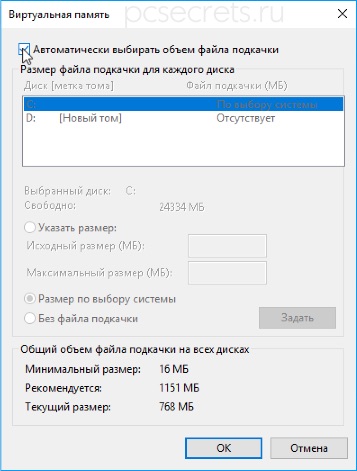
そしてここではかなりの訴訟 - このファイルの必要な量を決定する方法は?
ページングファイルの最適サイズ
残念ながら、ページングファイルの最適なサイズをインストールする必要があるのは確かに言うことは不可能です。 それはすべて、まずコンピュータにインストールされているRAMの量から、一連の要素によって異なります。 そしてもちろん、コンピュータが使用されているのか、つまり、どのプログラムが実行されているプログラムやコンピュータを使用しているタスクが解決されます。
コンピュータにインストールされているRAMが多いほど、ページングファイルが小さくなるにつれて、Pagingファイルが有効になるとします。
しかし、64GBのRAMが十分ではないという非常にリソース集約型プログラムがあるため、この声明は常に有能ではありません。
このため、各コンピュータの最適ページングファイルは異なります。 しかし、ページングファイルを設定するときにマイクロソフトカウンシルによって導かれることができます。
Microsoft Webサイトによると、次の原則がWindowsに掲載されています。 Windowsページングファイルのソースサイズをコンピュータの運用メモリのボリュームに等しく設定し、ページングファイルの最大サイズは3倍のRAMのボリュームに対応します。.
Windows 7,8、XP、10システムでは、体系的な、 隠しファイル スワップファイルと呼ばれるページファイルファイル。 仮想RAMとして使用されます( 羊)周波数は十分でないときに物理的です。 ユーザーはそれを正しく入れる方法とその最適なサイズは何ですか? これについてこの記事で説明します。
未使用のデータとアプリケーションでも保存されています( たとえば、ねじれて未使用のとき)。 そのため、ファイルがハードディスクの上にある方法、それに控訴するすべてのアピールはディスクに直接関係します。これはRAMよりはるかに遅いです。 したがって、システムは極端な場合にのみ使用されます( つまり、物理的なRAMが足りない場合).
どれか ユニバーサル指示 このファイルの正しい設定によると、コンピュータリソースが異なる方法で消費される方法はなく、PCの特性も異なります。 したがって、あなたはあなたのニーズに集中する必要があります。
ページングファイルを切断すると、対応するエラーがRAMの不足と表示され、使用されるアプリケーションは予期せずに自分の作業を完了します。 これを回避するには、ページングファイルの最適サイズを設定する必要があります。 私はそれをする方法を示すでしょう windowsの例 これらの指示は他のバージョンおよび放電に関連します( x32とX64。).
最適スワップファイルの基準
沿って デフォルトのWindows. 自動的にその数式によってそのサイズを決定します。 それは必ずしも効果的ではありません。 場合によっては、ページングファイルを変更すると、パフォーマンスが大幅に向上します。
PCの作業時に消費する最大メモリを決定する必要があります。 次に、このデータをRAMの物理量とその欠点と比較する必要があります。ページングファイルのサイズを追加します。 例について説明します。
すべてを走らせる 可能なプログラム、アプリケーション、ゲーム、そしてすべての理論的には同時に使用します。 その後、タスクマネージャを実行します( ctrl + Alt + Delete.そして、使用されるメモリの量を調べます。 これはコンピュータを備えている必要があるRAMの量です。
このデータに基づいて、最適なサイズを設定できます。 1.60ギガバイトのメモリ消費量の上の画像で。 最大2では、この場合、ページングファイルは使用されず、オフにすることができます。 しかしこれはほんの一例です!
ページングファイルを切断することはまったくお勧めできませんが、物理量やメモリダンプが不要な場合は、必ず多くのメモリを使用できない場合にのみ行うことができます。 また、アプリケーションによってはこのファイルの必須の可用性が必要であり、それなしでは動作しないことに留意する必要があります。
最大値以上の場合 それは2以上です)、消費されたメモリの数に等しいサイズを設定する必要があります。 50% )。 ほぼそのような数は安全です。 ほとんどの場合、この最大値を正確に学習することは不可能であり、したがっておおよその規則が使用されているため、RAMが不足しています。
物理的な、RAMが小さくなるほど、仮想が大きくなります。 以下は、コンピュータが4ギガバイトRAMを超えて使用しなかった場合に値を表示する表です。
ユーザーのニーズに関するすべての羨望。 誰かと16ギガバイトが十分ではないかもしれません、そして誰かと1ギガバイトが十分になり、エラーは発生しません。
なお、最大サイズと最小サイズは同じに設定されていることに注意してください。 これは断片化を取り除くために行われます。 あなたがHDDを持っている場合にのみ実際に。
あなたはまだ実験「現在の方法」を実施することができます。 メモリ不足にエラーが発生するまで、ページングファイルのサイズを小さくし、そうでない場合はサイズを停止します。
さまざまなフォーラムを読んだ後、私は8ギガバイトのRAMでほとんどのユーザーがページングファイルに問題があることは決してなかったという結論にやってきました。 その他の場合( メモリが少ない場合)頻繁な誤差がありました。 あなた自身を結論する。
Windows 7ページングファイルを増やして無効にします
初心者のために、私はそれを変更する方法を示します。 変更を有効にするには、コンピュータを再起動する必要があります。
スタート\u003e\u003eコントロールパネルに移動します( 大きなアイコン\u003e\u003eカウンターと生産性の手段。

視覚効果の設定に進みます。

[詳細設定]タブで、[ページングファイルの設定]ウィンドウに移動できます。 サイズまたは完全なシャットダウンを示します。

質問はコメントで答える準備ができています。
ページングファイルを使用する方法は?
JavaScriptはブラウザで無効になっているため、ポーリングオプションは制限されています。
インターネットに取り組んでもモダンなゲームの起動に十分なRAM(RAM)はありませんか? ボリュームを増やす前に、ページングファイルを設定してみてください。 PCやラップトップが多くの洗面を握ることが可能です。 Windows 7,8,10でページングファイルを有効にする方法について、以下を読みます。
まず、少し理論。 Podchockファイルは、PCが見つからない場合はWindowsが描画される特別なファイルです。 現在のRAM 作業用。 単純に置くだけでは、ラップトップまたはコンピュータの速度が向上する結果として、現在に追加された仮想メモリです。
簡単な例を与えます。 あなたは4 GBのRAMを必要とするゲームを含めたいのです。 そしてあなたはわずか3 GBを持っています。 この場合はどうすればいいですか? この特別なファイルから仮想メモリを増やし、1 GBのWindows「Take」を増やしてください。 このようにして、ゲームを実行してそれを再生することができます。
もちろん、ここにいくつかの点があります。
- 仮想メモリの増加により、コンピュータを遅くすることができます。 結局、RAMへのアクセス速度はハードディスクよりもはるかに速い(すなわちページングファイルが格納されている)。
- この機能を使用すると、HDDドライブに余分な負荷がかかり、時間が短縮されます。
ただし、ページングファイルを正しく設定した場合は、必要な結果が正確になります。 そしてそれは簡単に行われます。 そしてあなたにこのタスクを単純化するために、以下のようになります 詳細な説明 Windows 10,8,7でページングファイルを増やす方法については、新人でさえも簡単で死亡します。
Windows 7の仮想メモリを増やす方法
そのため、ラップトップまたはPCが遅くなった場合は、Windows 7でページングファイルを増やしてください。
ここで仮想メモリが設定されていることです。 原則として、現在使用されているサイズは既にここで示されています(下のスクリーンショットでは8173 MB、すなわち8 GB)。 Windows 7で仮想メモリを増やすには、[編集]ボタンをクリックしてください。

ページングファイルを設定できるのと同じウィンドウが表示されます。
PCまたはノートパソコンが遅くなると、RAMが見つからないため、それを増やす必要があります。 まず、この時点でチェックボックスを削除します。 すべてのボタンがアクティブになり、Windows 7でページングファイルを有効にして裁量で調整できます。 これを行うには、「サイズを指定」行の近くにあるボックスをオンにして、元のものと最大を書きます。 ボリューム。 たとえば、4096 MB(これは4 GB)です。

重要:ブレーキやグリッチを避けるために、元のものと最大です。 サイズは同じであるべきです。 たとえば、4096 MB(上のスクリーンショットのように)。
ところで、ページングファイルの最適なサイズは何ですか? インターネット上のこの問題に関するソビエトは非常に多く、計算の式も複雑です。
最適なオプションは、コンピュータの仮想メモリをRAMの50%増やします。 つまり、4 GBのページングファイルは2048 MBになります。 そして8 GBのRAMの場合は、4096 MBを指定できます。 その結果、合計メモリは6と12 GBになります - これはすべての機会に十分なはずです。
たとえばPCにたくさんのRAMがインストールされている場合(たとえば、8 GB)、インターネット上でのみ作業している場合は、一般にページングファイルを無効にできます。 結局のところ、私が上に言ったように、彼は時々PCの作業を遅くすることがあるハードドライブをロードします。
ただし、これはお勧めできません。 おそらく、あなたがゲームを始めたりビデオを処理したりしたい後、エラーが飛び出すのに十分なメモリがないことを飛び出します。 そして、バーチャルメモリについて、最も可能性が高い、安全に忘れる。 その結果、この問題を解消する前に多くの神経を費やしてください。
一般に、Windows 7で仮想メモリを増やす必要がある場合は、手動で指定します。 また、前の値を復元する必要がある場合は、最初の点を確認してこのウィンドウを閉じます。
Windows 8でページングファイルを拡大する方法
Windows 8のページングファイルは( "7"のように)同じ方法で構成されています。 そして、開始に入らないようにし、たくさんのWindowsを開かないでください。簡単に進むことができます。


ところで、 このコマンド 「7」でも機能します。 便宜上、必要に応じてこの方法を使用できます。
Windows 10でページングファイルを拡大する方法
Windows 10でページングファイルを設定することはやや異なる方法で実行されます。 ここでは複雑なものは何もありませんが。
Windows 10でページングファイルを有効にするには

投獄の代わりに
それで全部です。 これで、ページングファイルが必要なもののためのものが何であるか、そしてそれを拡大する方法を知っています。
そして最後に、私はもう1つの小さなニュアンスに注意します。
- このファイルをいくつかのセクションで作成することはお勧めできません.HDDドライブの負荷は高くなります。 サブセクションのみを選択します(たとえば、 ローカルディスク c)。
- Windows XPの仮想メモリを増やすと、「7」または「8」のように、それ自体で実行されます。
一般に、ラップトップまたはPCが遅くなった場合は、ページングファイルを締めてみてください。 そしてそれが助けていないか悪くなるだけであれば、それはRAMの量を増やすことがより良いです(それは全く安価でそれは価値がある)。
今日は、ページングファイルの概念ととにかく、Windows(特にWin7のWin7)で実行されているモダンなコンピュータシステムのユーザーを見つけることはおそらく難しいです(PageFile.sysとして示されていて、システム的です)。 それが実際にあるものを見てみたら、システムパフォーマンスを最適化するための最善のサイズを定義しましょう。 最適なもの windowsサイズ 7インストールすることをお勧めします。
ページングファイルは何ですか?
少し理論を始めるために。 実際には、Windowsの任意の「操作」に記載されているページングファイル自体は、システムリソースまたは処理に関して自身のボリュームがいくつかの「重い」を実行するのに十分ではない場合、コンピュータのRAMのサイズを大きくするための追加の手段です。 多数 データ(例えば現代のゲームやマルチメディアアプリケーションに主に関連する浮動小数点計算など)。
実際、このファイルでは、RAMが十分でない場合は、処理の対象となるすべての「ゴミ」が規定されています。 言い換えれば、オブジェクト自体は、ハードディスクスペースを予約する責任があります。 言い換えれば、「RAM」が過負荷すぎると、データはハードドライブにリセットされ、そこで処理が行われる。

しかし、1つの主な側面を理解することが重要です。事実は、システムのRAMへの処理がハードディスクよりもはるかに速くされ、スピンドルの回転速度を持つ(つまり、データ、データのデータ)ということです。読み取り速度)は依存します) 残念ながら、Windows 7ページングファイルの最適サイズは独立して決定されます。 そしてそれは常に良いとは限りません。
その事実は、システム自体の開発者が予約されたスペースのサイズを設定しようとしているので、すべての可能な構成の特定のユニバーサルバージョンで話すことです。 しかし、インストールされている機器の機能を考慮すると(しばしば非標準化さえ)、多くの問題がある可能性があります。 Windows 7ページングファイル自体は、最適サイズが「操作」自体によって設定されていることは、それに割り当てられたタスクに対処しないかもしれません。 しかしその後もっと詳しく。
ページングファイルのサイズを変更する機能と最適化方法へのアクセス
ファイル自体のサイズを設定して変更することは、標準の「コントロールパネル」で行われます。 設定とセキュリティのセクション、次に「システム」メニューのセクションが選択されています。 ウィンドウ内の左側には、追加のパラメータへのハイパーリンクがあります。 それをクリックすると、メイン設定ウィンドウにアクセスできます。 これにより、「Advanced」タブと「パラメータ」ボタンを押すと設定が変更されます。

ここでも、「高度な」タブがあり、その中に「仮想メモリ」行が存在し、「変更」ボタンがあります。 それをクリックして設定に進みます。
自動選択文字列が関与しているため、デフォルトのサイズが定義されていることはすぐに明確になります。 それで私たちはそれからあなたの裁量で設定されたサイズを変更してみてください。 これがトリックが始まるところです。
事実は、いくつかのユーザーが大きな設定されたディメンションがより速いデータ処理に寄与するというビューをしっかりと根ざしていることです。 絶対ナンセンス! 指定されたサイズが多すぎると、システムは単にRAMの無視、より多くのハードディスクの予約領域への影響を受け始めます。 そしてこれは既に述べたように、「RAM」にアクセスするときよりも速く、速度で発生します。 しかし、RAMを使用するときのシステム自体は、ページングファイルにアクセスしないようにするために、約30%のリソースをバックアップすることができます。
ページングファイルのパラメータと設定を変更する必要があるのはなぜですか
それでは、ゲームのためのWindows 7 x 64ページングファイルの最適なサイズを見て、またはいくつかのリソース集約的な操作を実行しましょう。 原則として、一般的な役割のこの場合(アーキテクチャ32または64ビット)は再生されません。 誰かがまだ理解されていない場合、それはすべて「RAM」スケジュールの数だけがインストールされている、そのボリュームを意味します。

一般的に、多くの専門家は大きすぎる設定をお勧めしませんが、ほとんどの場合、ページングファイルをオフにすることもできません(8 GBを超える操作メモリがある場合を除く)。 最良の解決策は、既存の標準値から半レベルのサイズの手動設定になります。 マイクロソフトの専門家は、システム全体を傷つけることを考慮して、物事のように従事していることをお勧めしません。 練習が示すように、このようなものは観察されません。 一般に、ハードドライブのバックアップ領域の使用をオフにすることができます。これにより、パフォーマンスまたはシステムのパフォーマンスには影響しません。 ちなみに、ハードディスクからの(光媒体からではなく)ゲームの両方がエラーを生み出さず、同じ3次元グラフィックスの処理がはるかに速くなる。
Windows 7:最適スイッチファイルサイズ(一般に承認された標準)
それでは、「7」のページングファイルのサイズに対して提供される一般的に受け入れられたパラメータを見てみましょう。 これを行うには、次の表を見てください。
上記のデータから分かるように より多くの弁護士 RAMが設立されました 小さいサイズ ディスクスペースの予約権があります。 しかし、私たちがいくつかの特定のタスクについて話すならば モダンなゲームこれらのパラメータは変更できます(それはすべてアプリケーション自体の要件、ならびに既存の構成からの要件に依存します)。
標準規格ですが、この問題は自然に発生します。一般的に承認された規則に従っているかどうか?

すぐにそれはユーザーレビューに注意を払う価値があります。 たとえば、Windows 7 X32ページングファイルの最適サイズ(4 GB "RAM")をデフォルト値の下に設定してから、すべての予約の使用を無効にすることができます。 しかし、それだけではありません。 たった1~2 GB "RAM"(作業中、Office Documentsのみ)がある場合でも、ページングファイルをまったく使用する必要はありません。 すでに理解できるように、その包含は害をもたらすだけで、システムは「RAM」よりも頻繁にウィンチセラに変わります。これは、それが十分に強い「ブレーキ」を引き起こす可能性があります。
Windows 7ページングファイルの最適サイズ(x64):実用

原則として、あなたがそれを理解すると、そのようなアプリケーションは非常に効果的に機能し、管理者の開始に従って設定を適切に変更し、ページングファイルの最適サイズをインストールすることができます。
結果は何ですか?
結論として、上記の行動を自分の責任でのみ取られるべきであることを追加することは残っています。 Windows 7では、ページングファイルの最適なサイズが特定の役割を果たしていません(最も頻繁に現代的なもの) コンピュータシステム 十分に強力な構成を持っていますが、そのサイズを変更することは推奨されていません、言うと、ズームには推奨されません。 それを無効にする最も簡単な方法は簡単です、ひどいものは何も起こりません。



















